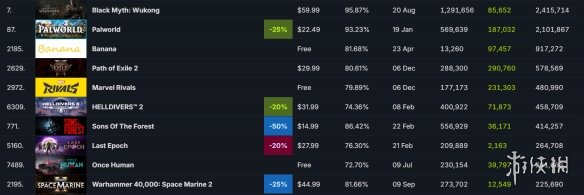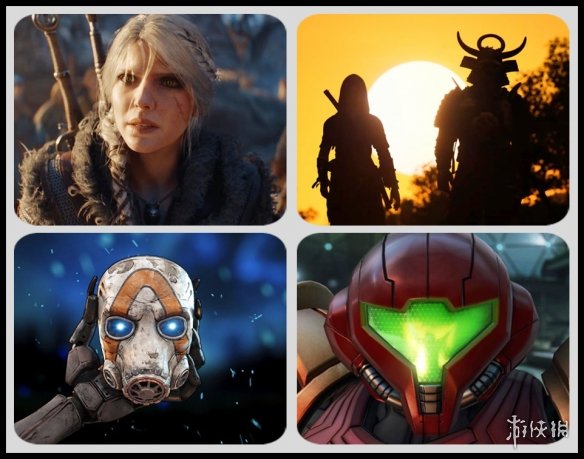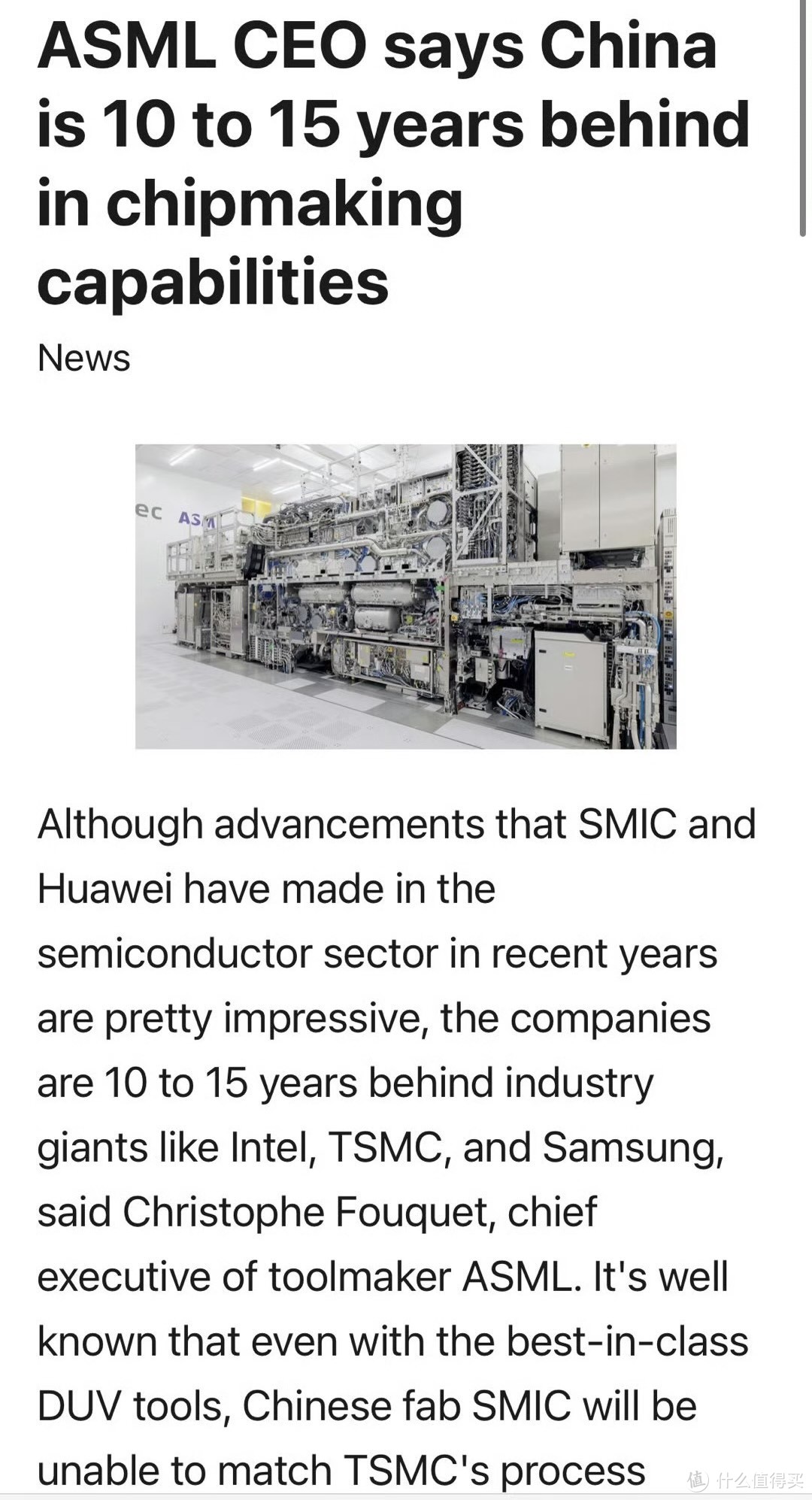电脑资源管理器崩溃怎么修复?
电脑资源管理器崩溃,修复方法如下
1、资源管理器崩溃,基本上都是因为注册表被恶意修改,我们需要先进入注册表编辑器。我们在点击左下角的Windows按钮进入开始菜单,在底部的搜索栏输入“regedit”,我们可以看到搜索出了注册表编辑器,我们点击进入。
2、进入注册表编辑器后,我们可以看到左侧的注册表目录,这里面包含了电脑里所有的注册表。
3、我们找到Winlogon这个文件夹。这个文件夹在LOCAL_MACHINE下面的SOFTWARE,再是Microsoft,再是Windows NT,再是CurrentVersion,然再就是Winlogon了,找的时候要有耐心,还要注意不要找错了。
4、选中Winlogon后,我们在右侧空白的地方单击鼠标右键,选择新建“DWORD 32位值”。
5、我们将这个新建的文件进行重命名,文件名设置为AutoRestartShell。
图片来源:网络
6、完成重命名之后,我们鼠标右键单机这个文件,在弹出的菜单中选择“修改”。
7、选择修改后会弹出一个编辑DWORD值对话框,我们将这个注册表的数值数据修改为1,然后点击确定,这样我们再重新打开资源管理器就不会出现崩溃重启的问题了。
资源管理器异常崩溃的解决方法?
要恢复资源管理器的崩溃,可以尝试以下方法:
1. 重启计算机,这通常可以解决临时的崩溃问题。
2. 使用任务管理器结束资源管理器进程,然后重新启动它。
3. 检查计算机是否有更新可用,安装最新的操作系统和驱动程序更新。
4. 执行系统文件检查工具(SFC)扫描,修复任何损坏的系统文件。
5. 禁用或卸载可能与资源管理器冲突的第三方应用程序或插件。
6. 创建一个新的用户账户,看看问题是否仅限于特定用户。如果以上方法都无效,可能需要考虑重新安装操作系统或寻求专业技术支持。
资源管理器闪退怎么解决?
一、检查 Windows 更新,打开设置。转到Windows 更新, 选择检查更新。
使用此选项,您的操作系统将自动推荐并修复问题,例如导致 Windows 11 文件资源管理器崩溃的损坏设置。
二、重新启动 Windows 11 文件资源管理器, 按键盘上的 Ctrl + Alt + Delete,然后选择Task Manager。单击“进程”选项卡,搜索“文件资源管理器”,然后选择它。单击重新启动按钮。
资源管理器崩溃怎么办?
重新启动资源管理器。
因为资源管理器经常因为一些奇怪的原因而崩溃,例如突然不响应或显示/delay时间过长,重启资源管理器可以解决许多问题。
另外,也可以尝试更新系统软件和驱动程序,清除系统垃圾和病毒,以提高整个系统的运行效果。